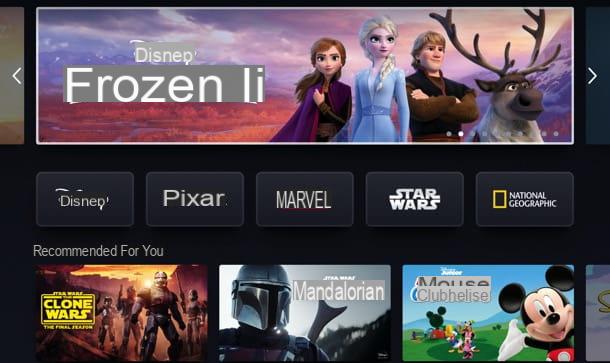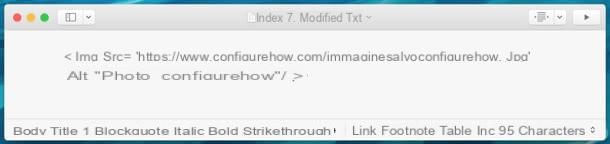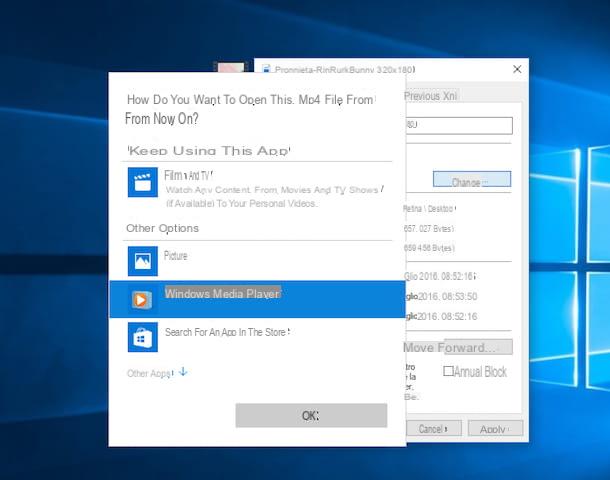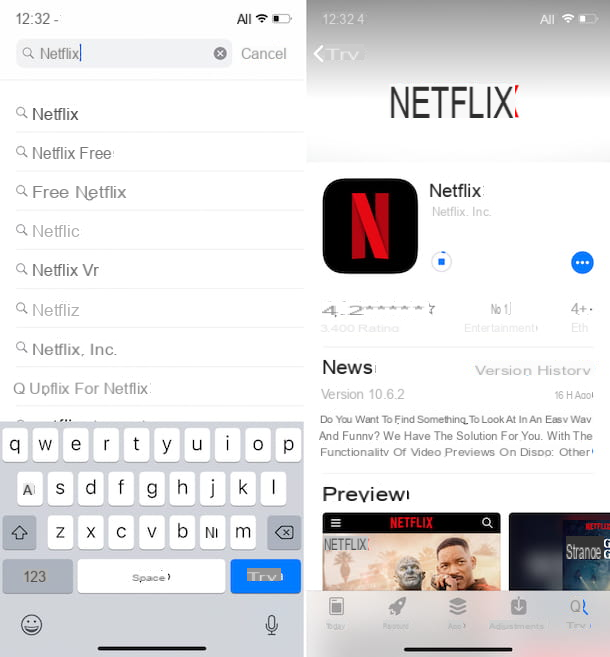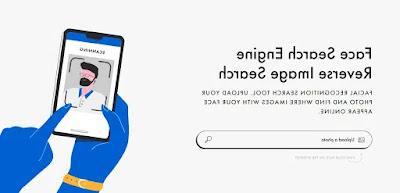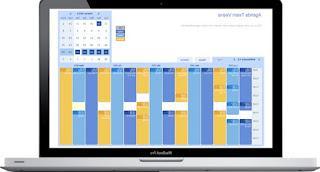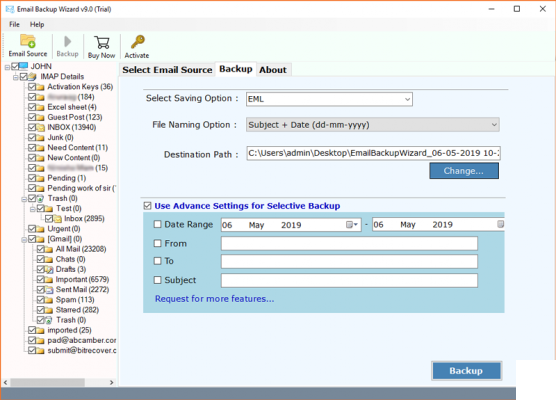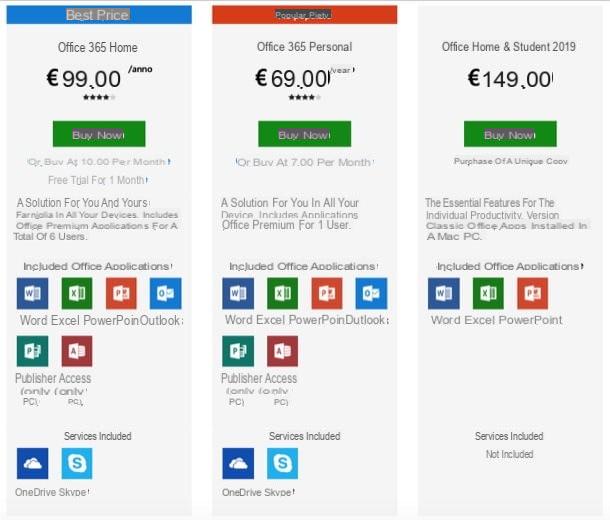Información preliminar

Antes de llegar al corazón del tutorial, vamos a proporcionar toda la información necesaria sobre cómo usar AirPods en Androidhay algunos información preliminar en este sentido es mi deber proporcionarle.
Empecemos por un punto fijo: los AirPods, ambos de primera generación que de segunda generación que el Modelo profesional, son auriculares diseñados principalmente para Dispositivos de Apple. De hecho, gracias a un chip especial con el que están equipados (H1), son reconocidos inmediatamente por iPhone e iPad cuando la funda se abre y entra en funcionamiento automáticamente cuando se usa, siempre y cuando Bluetooth esté habilitado y los dispositivos estén cerca uno del otro, como les expliqué en detalle en mi tutorial sobre el tema.
Una vez que los AirPods han sido reconocidos por el iPhone o iPad, se pueden usar inmediatamente en todos los demás dispositivos asociados con los mismos. ID de Apple, sin tener que repetir los pasos anteriores. Excluyendo el discurso de ID de Apple, para hacer la asociación directamente en Mac, se debe poner en práctica un procedimiento diferente, que no es tan inmediato pero sí bastante simple: debes seleccionar los AirPods de la lista de dispositivos Bluetooth en la configuración de macOS.
Dicho esto, aunque existen ventajas prácticas en el uso de AirPods con los dispositivos de la "manzana mordida", todavía es posible emparejar los auriculares con un teléfono inteligente o tableta. Android o incluso cualquier otro dispositivo con soporte Bluetooth. De forma similar a lo que ocurre en Mac, basta con seleccionar el dispositivo en la lista de periféricos Bluetooth y listo, como también te explicaré en el siguiente paso del tutorial.
Sin embargo, hay que tener en cuenta que en Android el funciones disponibles para los AirPods son solo los básicos (como también explicaré en la parte central del post): para poder aprovechar las funciones avanzadas, por así decirlo, como la posibilidad de comprobar el estado de carga de la batería del auriculares, es necesario recurrir al uso de algunos aplicación de terceros, que encontrará informado en el capítulo final de esta guía.
Cómo conectar AirPods en Android

Habiendo hecho las aclaraciones necesarias anteriormente, vayamos al meollo del asunto y descubramos, por lo tanto, cómo usar los AirPods en Android.
Para empezar, debe habilitar el Bluetooth: en su teléfono inteligente o tableta, si aún no lo ha hecho: para hacerlo, tome este último, desbloquéelo, acceda a la pantalla de inicio o al cajón y seleccione el icono del ajustes (el que tiene la forma de rueda de engranaje). Luego, toca la redacción Conexiones, así que en eso Bluetooth: y seguir ON el interruptor apropiado.
Como alternativa a lo que indiqué anteriormente, puede habilitar Bluetooth en su dispositivo Android usando el Centro de notificaciones. Entonces, llame a este último deslizando el dedo de arriba hacia abajo en la pantalla y, en el menú que se le muestra, seleccione elicono de bluetooth (el que tiene la estilizada "B"), de modo que desde gris diventi Colorido.
En este punto, está listo para continuar con el emparejamiento de los AirPods con su dispositivo. Entonces, toma el caso de los auriculares de Apple, ábralo y mantenga botón de configuración presente en la espalda, hasta que elluz indicadora de estado no comienza en blanco parpadeante.
A continuación, vaya a la sección Configuración> Conexiones> Bluetooth de Android y seleccione el nombre de los AirPods de la lista de dispositivos disponibles en la lista. Después de hacer esto, finalmente puede comenzar a usar los auriculares.
Tenga en cuenta que algunos de los elementos de configuración de Android que le he descrito en este paso pueden diferir ligeramente de lo que ve en la pantalla. Esto depende de la marca y el modelo de su dispositivo, así como de la versión de Android que esté utilizando. Para su conocimiento, utilicé un Samsung Galaxy S6 actualizado a Android 7.0.
Cómo funcionan los AirPods en Android

Una vez que haya conectado los auriculares de Apple a su dispositivo, puede comenzar a usar AirPods en Android en el verdadero sentido del término. Explicaré de inmediato cómo hacerlo.
Para empezar, puede decidir si habilitar los auriculares para llamadas de audio y para reproducción de contenido multimedia o simplemente para una de las dos funciones. Para ello, todo lo que tienes que hacer es coger tu dispositivo, desbloquearlo, ir a la pantalla de inicio o al cajón de Android, seleccionar el icono de ajustes (el que tiene el rueda de engranaje), toca el elemento Conexiones, entonces eso Bluetooth: y toque el icono en forma de rueda de engranaje que encuentras junto al nombre de los AirPods.
Después de completar los pasos anteriores, suba ON o en OFF los interruptores que encuentras junto a los elementos Llamada de audio e Audio multimedia, presente en la sección Usar para, en función de sus necesidades y preferencias.
Además de lo que acabo de indicar, en algunos dispositivos puedes elegir qué usar los AirPods para usar el Centro de notificaciones. Por lo tanto, invoque este último deslizando el dedo de la parte superior a la inferior de la pantalla y seleccione la opción para administrar la salida de audio.
Por lo demás, puedes ajustar el volumen de los AirPods a través de los botones Volumen (+) e Volumen (-) colocado directamente en el cuerpo del teléfono inteligente o tableta (generalmente en el lado derecho o izquierdo) o abriendo la sección ajustes Android, seleccionando el elemento Sonidos y vibración, entonces eso Tamaño y moviendo yo cursores colocado en el apropiado varillas de ajuste.
También señalo que con el tocco en los AirPods (en el caso del modelo de primera y segunda generación) o presionando elextremo exterior auriculares (en el caso de AirPods Pro), puede iniciar el reproducción de audio (del reproductor multimedia predeterminado o de la aplicación en primer plano) y deténgalo e contestar / colgar llamadas telefónicas. Para llamar alAsistente de voz de Googleen cambio, solo di la oración "Ok Google".
Si, por el contrario, te interesa entender cómo renombrar los AirPods, puedes hacerlo yendo al apartado Configuración> Conexiones> Bluetooth de Android, tocando el icono en forma de rueda de engranaje que encuentras junto al nombre del dispositivoseleccionando el artículo Rebautizar colocado en la parte superior y escribiendo el nuevo nombre de los AirPods en el campo correspondiente.
Si lo considera necesario, también puede decidir desconectar los auriculares de su dispositivo. Para hacer esto, seleccione el elemento Disociar desde la pantalla de arriba y eso es todo.
Incluso entonces, tenga en cuenta que algunos de los elementos de configuración de Android que le he señalado en este paso pueden diferir ligeramente de lo que ve en la pantalla, según el dispositivo y la versión de Android que esté utilizando.
Aplicación para usar AirPods en Android

Como te dije, algunas funciones más avanzadas, de forma predeterminada, no están disponibles en AirPods cuando se conectan a Android. Sin embargo, esto no significa que no sea posible utilizarlos de todos modos. Para ello, de hecho, basta con recurrir al uso de algunos aplicación de terceros disponible en Play Store. A continuación encontrarás los que, en mi humilde opinión, representan los mejores de la categoría.
- AirBattery - aplicación gracias a la cual es posible ver el nivel de carga de los AirPods y que permite configurar la pausa automática durante la reproducción cuando se quitan los auriculares de las orejas. Además, la aplicación se abre automáticamente una vez establecida la conexión con los auriculares. Es gratis, pero ofrece compras dentro de la aplicación (a un costo de 1,19 euros) para desbloquear otras funciones adicionales.
- Gatillo asistente - es una aplicación a través de la cual puedes visualizar una caja retráctil con el nivel de carga de los AirPods y la funda, aprovechar el doble toque para activar el asistente de voz de Google, pausar y reanudar automáticamente la música usando y quitándote los auriculares, etc. Es gratis, pero ofrece compras dentro de la aplicación (a un costo de 2,19 €) para desbloquear funciones adicionales.
- MaterialPods - Aplicación gratuita que te permite ver el nivel de carga de los AirPods en Android, a través de widgets, notificaciones y a través de una ventana retráctil especial, respetando el diseño del Material, como puedes adivinar por el propio nombre. Tenga en cuenta que ofrece compras dentro de la aplicación (a un costo base de 1,49 €) para desbloquear funciones adicionales.
- AirDroid - gracias a esta aplicación es posible ver el nivel de carga de los AirPods y del caso relativo, a través de una ventana emergente especial que aparece en la pantalla del teléfono inteligente o tableta, a través del widget apropiado y en el Centro de Notificaciones. Es completamente gratis.